Как да коригирате имейла на Comcast, който не работи

Поправете имейла на Comcast
След като приложението Xfinity Connect беше оттеглено през 2021 г., имейлите на Comcast вече могат да бъдат достъпни от уеб портала на Xfinity. Потребителите могат лесно да получат достъп до имейли на Comcast, като влязат в портала Xfinity. Много потребители обаче се оплакват, че често срещат проблеми с имейла на Comcast, който не работи. Това е често срещана грешка и може да възникне по различни причини, като например лоша интернет връзка или прекъсване на сървъра. В това ръководство ще обсъдим причините тази грешка на имейла Comcast да не работи в Outlook и също така ще обсъдим методите, за да разберем как да коригираме проблема с неработещия имейл на Comcast. Ето защо, ако се чудите защо имейлът ми в Comcast не работи, продължете да четете това ръководство, за да знаете всички възможни причини и решения за същото.

Може да има няколко причини, поради които вашият имейл в Comcast не работи. Ето някои стъпки за отстраняване на неизправности, които можете да опитате, за да коригирате проблема:
Вижте също:
Топ 7 поправки за опресняване на фоново приложение, което не работи на iPhone
Как да намерите имейл, свързан с акаунт в Instagram
Основни проверки:
-
Проверете вашата интернет връзка: Уверете се, че вашата интернет връзка е стабилна. Рестартирайте вашия рутер и модем, като ги изключите за няколко секунди и след това ги включите отново.
-
Проверете идентификационните данни за вход: Проверете отново дали въвеждате правилния имейл адрес и парола. Обмислете използването на функцията „показване на паролата“ (ако е налична), за да сте сигурни, че не пишете грешно.
-
Проверете за прекъсвания: Comcast може да има прекъсване на услугата във вашия район. Можете да посетите Xfinity Status Center: [невалидният URL адрес е премахнат], за да видите дали има докладвани прекъсвания, засягащи вашия район.
Отстраняване на проблеми при влизане:
-
Изчистване на кеша и бисквитките: Изчистете кеша и бисквитките на вашия уеб браузър. Това понякога може да разреши проблеми при влизане, причинени от остарели данни.
-
Опитайте с друг браузър: Ако имате проблеми с влизането с обичайния си браузър, опитайте да получите достъп до имейла си в Comcast с друг уеб браузър. Това може да помогне да се определи дали проблемът е специфичен за браузъра.
-
Деактивирайте разширенията на браузъра: Някои разширения на браузъра може да попречат на функционалността на имейла. Опитайте временно да деактивирате всички разширения, които сте инсталирали, за да видите дали това разрешава проблема с влизането.
Настройки за имейл на Comcast:
-
Разрешаване на достъп на трети страни (ако е приложимо): Ако използвате вашия имейл Comcast с имейл клиент като Outlook или Thunderbird, може да се наложи да активирате достъп на трети страни в настройките на вашия имейл Comcast. Тази настройка позволява на тези приложения да имат достъп до вашия имейл в Comcast.
-
Проверете папката със спам: Важни имейли може да се филтрират в папката ви за спам. Проверете папката си със спам, за да видите дали има легитимни имейли.
Свържете се с поддръжката на Comcast:
Ако сте опитали всички тези стъпки и имейлът ви в Comcast все още не работи, препоръчително е да се свържете с поддръжката на Comcast за допълнителна помощ. Те могат да проучат допълнително проблема и да предоставят по-конкретни решения въз основа на вашата ситуация. Ето няколко начина да достигнете до поддръжката на Comcast:
- Уебсайт на Comcast Xfinity: Можете да получите достъп до опциите за поддръжка чрез уебсайта на Xfinity (https://www.xfinity.com/support/contact-us).
- Приложение Comcast Xfinity: Приложението Xfinity също предлага опции за поддръжка за управление на вашия акаунт и отстраняване на проблеми.
- Тел: Можете да се обадите на отдела за обслужване на клиенти на Comcast на 1-800-XFINITY (1-800-934-6489).
Чрез системно изпробване на тези стъпки за отстраняване на неизправности и потенциално свързване с поддръжката на Comcast, ако е необходимо, трябва да можете да идентифицирате и коригирате проблема, който пречи на вашия имейл от Comcast да работи.
Как да коригирате имейла на Comcast, който не работи
Може да има различни причини за този проблем; някои от по-често срещаните методи са споменати тук.
- Често лошата интернет връзка може да причини този проблем.
- Прекъсването на сървъра за Comcast също може да причини този проблем.
- Неправилните имейл настройки на Comcast също могат да причинят този проблем.
- Повредените данни на браузъра също се считат за причина за този проблем.
- Този проблем може да бъде причинен и от защитната стена на Windows.
- Антивирусна програма на трета страна също може да причини този проблем.
- Неправилните разрешения за приложения на трети страни също могат да причинят този проблем.
- Остарял уеб браузър също е свързан с този проблем.
- Неправилните настройки и промени в уеб браузъра също могат да причинят този проблем.
В това ръководство ще обсъдим методи, за да разберем как да коригираме проблема с неработещия имейл на Comcast.
Метод 1: Отстраняване на проблеми с интернет
Лошата интернет връзка е една от най-честите причини имейлът Comcast да не работи на вашето устройство. Когато имате нестабилна интернет връзка, може да не сте в състояние да изпращате и получавате имейли навреме. В резултат на това, ако забележите, че имейлът на Comcast не работи на вашето устройство, трябва да проучите проблемите с интернет. Можете да разгледате ръководството Как да отстранявате проблеми с мрежовата връзка в Windows 10, за да намерите начини за отстраняване на проблемите с интернет на вашия компютър. Ако имате проблеми с връзката, можете да проверите Бавна интернет връзка? 10 начина да ускорите интернет! ръководство за намиране на начини за подобряване на вашата мрежова връзка. Ако това не помогне и все още не знаете защо имейлът ми в Comcast не работи, опитайте следващия метод.

Метод 2: Изчакайте времето за работа на Xfinity Server
Като цяло повечето проблеми със сървъра Xfinity са причинени от прекъсване на имейл услугите Xfinity и Comcast. Прекъсването е често срещано явление с различни приложения и причинява голямо неудобство на потребителите. Когато възникне прекъсване, няма много опции в ръцете ви, за да коригирате проблема с имейла Comcast, който не работи в Outlook, и ще трябва само да изчакате, докато бъде коригиран от Xfinity. Можете обаче да следите състоянието на сървъра на живо с помощта на различни уебсайтове за проследяване на състоянието на сървъра, като напр. Детектор надолу.
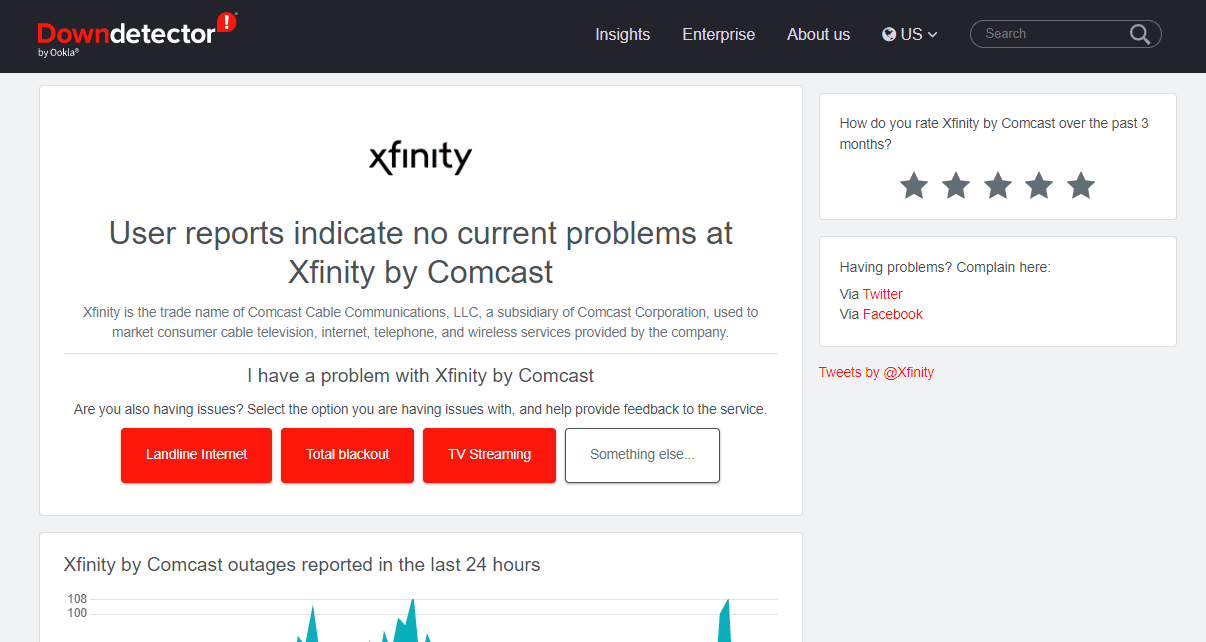
Също прочетено: Коригиране на грешка TVAPP-00100 на Xfinity Stream
Метод 3: Промяна на имейл настройките на Comcast
Ако използвате неправилни имейл настройки на Comcast, това може да причини различни проблеми с платформата и да пропуснете различни имейли. Можете да опитате да промените настройките на Comcast, за да разберете как да коригирате неработещия имейл на Comcast.
Опция I: Промяна на общите настройки
Когато се опитвате да коригирате проблема с имейла Comcast, който не работи, причинен от грешни настройки, първо трябва да проверите общите настройки на Comcast и да проверите за следните точки.
- Не забравяйте да проверите дали не сте преминали дневните лимити за имейли.
- Ако не можете да намерите входящ имейл, не забравяйте да проверите кошчето или папката със спам.
- Прегледайте списъка с блокирани и се уверете, че получателят на определен имейл не е блокиран.
- Също така не забравяйте да потвърдите, че не сте блокирани от лицето, което се опитва да се свърже с вас по пощата.
- Уверете се, че използвате правилния имейл адрес, за да изпратите имейлите.
Ако това помогне и не знаете защо имейлът ми в Comcast не работи, опитайте следващия метод.
Вариант II: Променете настройките на IMAP
Когато сте сигурни, че всички общи настройки са правилни, е време да проверите по-разширените настройки. Можете да опитате да промените настройките на IMAP, за да коригирате проблема с имейла Comcast, който не работи в Outlook.
1. Добавете Име на сървъра за входяща поща as imap.comcast.net.
2. Въведете Номер на пристанище as 993 с SSL ВКЛЮЧЕН.
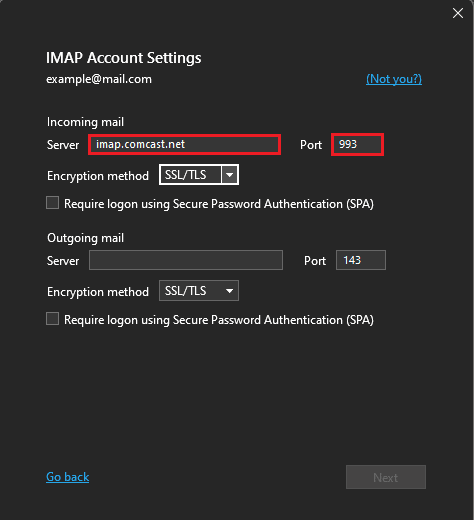
3. Въведете Номер на пристанище as 143 с SSL ВКЛЮЧЕН ако е необходимо.
Опция III: Променете POP3 настройките
След това можете да опитате да промените настройките на POP3, за да коригирате проблемите с имейла на Comcast.
1. Добавете Име на сървъра за входяща поща as mail.comcast.net.
2. Сега добавете Номер на порт на сървъра за входяща поща as 995, POP3 с SSL ВКЛЮЧЕН.
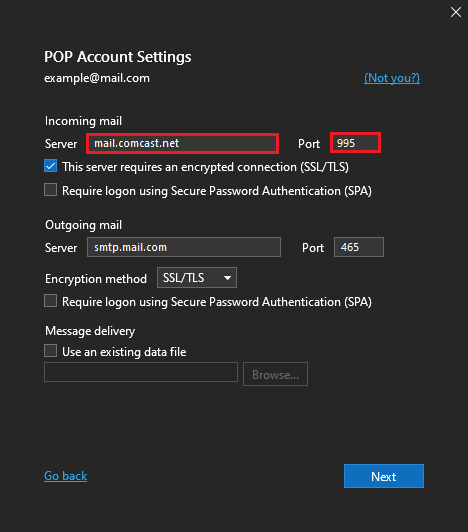
Опция IV: Промяна на SMTP настройките
И накрая, трябва да проверите и промените настройките за SMTP на вашето устройство, за да коригирате проблема с имейла Comcast, който не работи.
1. Добавете Име на услугата за изходяща поща as smtp.comcast.net.
2. Добавете Номер на пристанище as 587 (SMTP).
3. И въведете Номер на пристанище as 465 (SMTP) само ако е необходимо.
Забележка: ще ви трябва потребителско име и парола за Xfinity за удостоверяване.
Метод 4: Промяна на настройките на акаунта в Outlook
Ако проблемът възникне с приложението Outlook на вашето устройство, можете да проверите настройките в приложението Outlook за имейл Comcast.
1. Отворен перспектива на вашия компютър и отидете до досие меню от горната лява страна на прозореца.
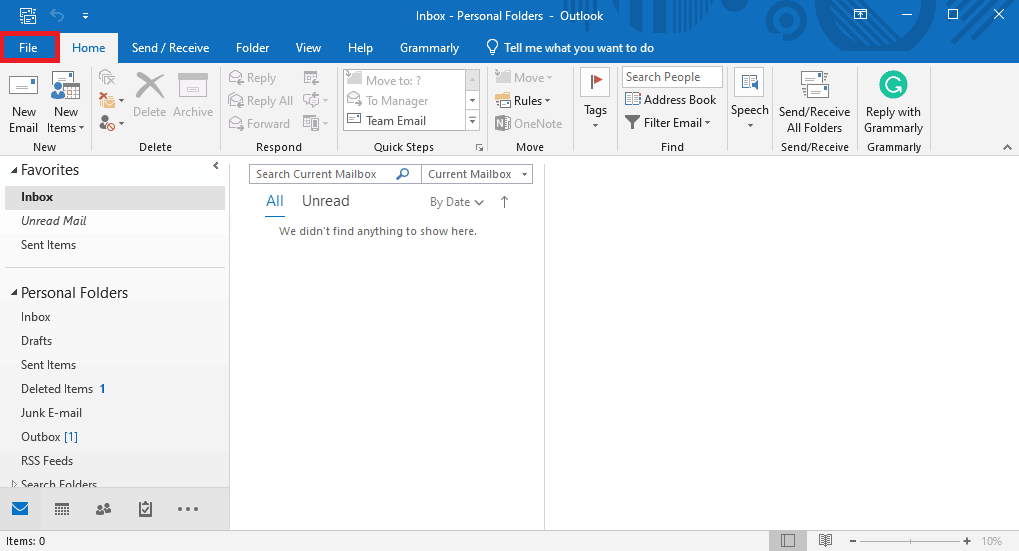
2. Тук щракнете върху Настройки на профила падащо меню и изберете Настройки на акаунта….
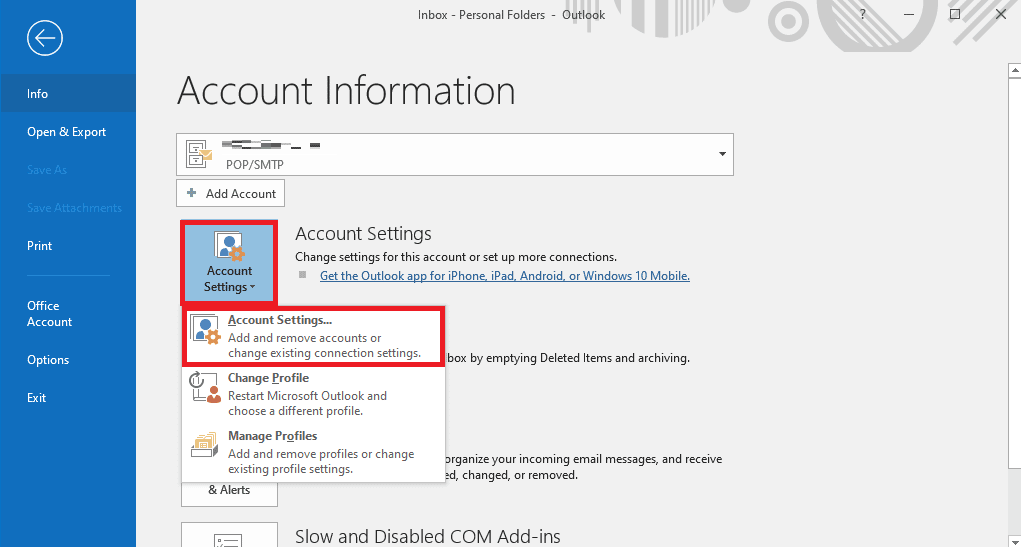
3. Изберете своя Xfinity акаунт и след това изберете Променете ....
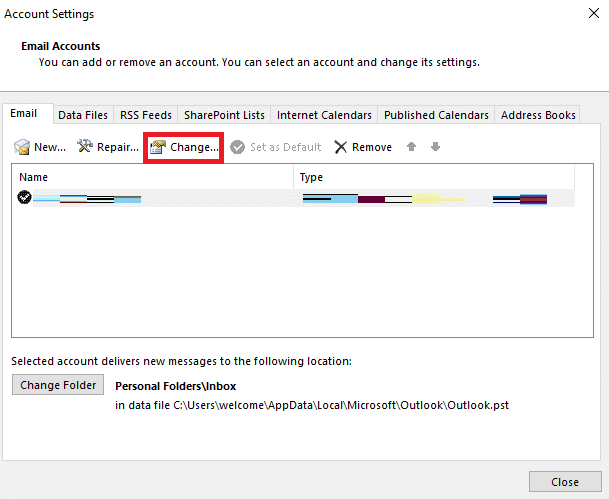
4. Сега в новия диалогов прозорец намерете и щракнете Още настройки….
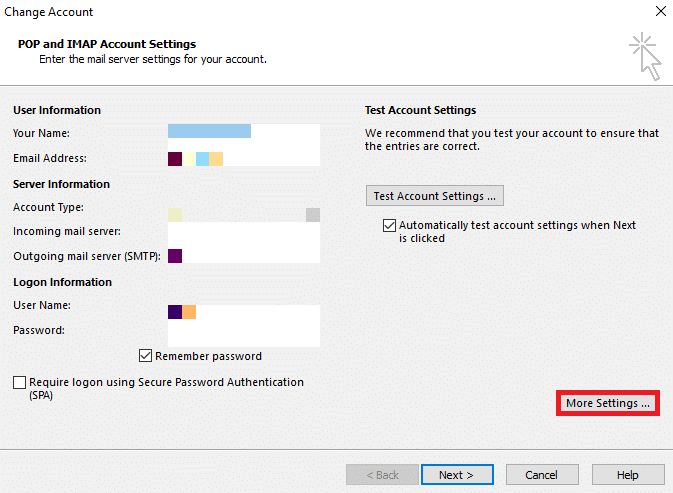
5. Тук навигирайте до Подробно раздела.
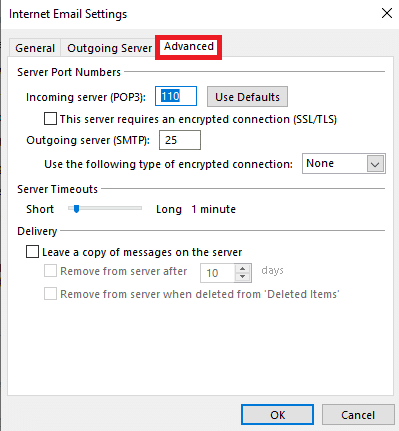
6. Тук въведете Входящ сървър (POP3) стойност като 993.
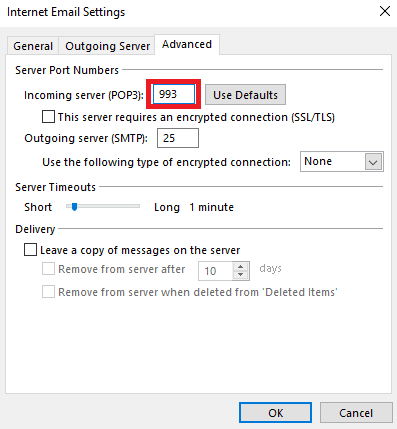
7. Сега въведете Изходящ сървър (SMTP) стойност като 587 or 465.
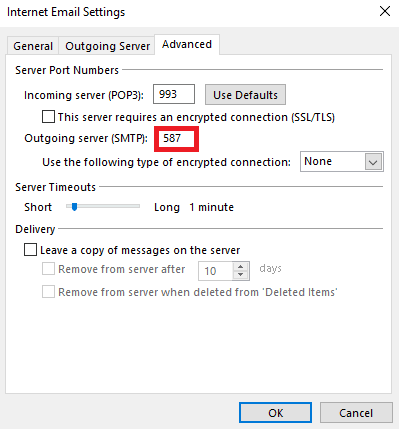
8. Сега намерете Използвайте следния тип криптирана връзка падащо меню и изберете SSL / TLS.
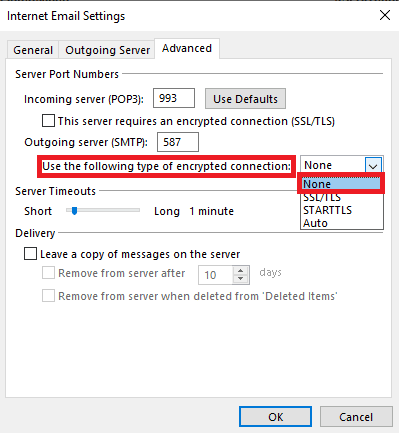
9. Накрая щракнете OK за да запазите промените.
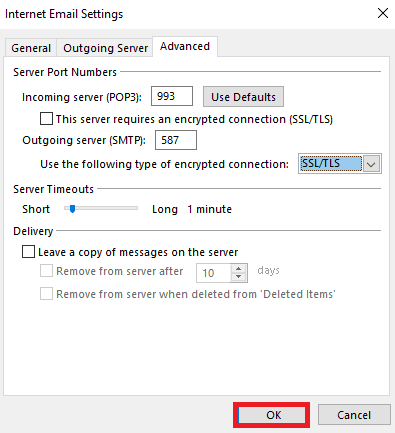
Ако този метод не помогне и все още не знаете защо имейлът ми в Comcast не работи, опитайте следващия метод.
Също прочетено: 14 начина за коригиране на грешка при прекъсване на връзката с Outlook в Windows 10
Метод 5: Изчистване на данните от браузъра
Ако използвате Comcast с браузър, имейлът Comcast не работи в Outlook, проблемът може да бъде причинен от различни проблеми с браузъра. Ако данните на браузъра са повредени, като кеша и бисквитките, може да се натъкнете на различни проблеми. Следователно можете да опитате да коригирате тези проблеми, като изчистите ненужните данни на браузъра на вашето устройство. Можете да разгледате ръководството Как да изчистите кеша и бисквитките в Google Chrome, за да изчистите всички данни от Google Chrome и да коригирате проблема с Comcast.
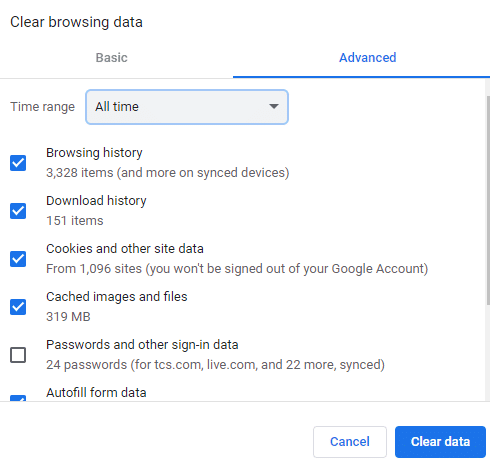
Метод 6: Деактивирайте защитната стена на Windows (не се препоръчва)
Защитната стена на Windows е важна помощна програма, която помага на вашия компютър да избегне различни интернет заплахи, като злонамерен софтуер и вирусни атаки. Понякога обаче защитната стена на Windows може също да пречи на други интернет услуги и да блокира достъпа. Следователно можете да опитате да коригирате този проблем, като временно деактивирате защитната стена на Windows на вашия компютър. Можете да разгледате ръководството Как да деактивирате защитната стена на Windows 10, за да деактивирате безопасно защитната стена на Windows на вашия компютър, за да разберете как да коригирате проблема с неработещия имейл на Comcast.
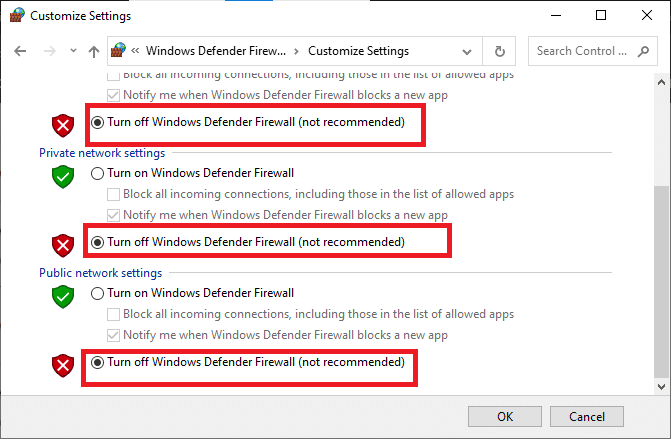
Също прочетено: Как да добавите правило за защитна стена на Windows
Метод 7: Деактивирайте временно антивирусната програма (ако е приложимо)
Подобно на предишния метод, ако използвате антивирусен софтуер на трета страна на вашия компютър, за да се защитите от различни онлайн заплахи, той също понякога може да попречи на други онлайн услуги и може да блокира достъпа ви до различни сайтове. Затова трябва да помислите за временно деактивиране на вашата антивирусна програма на вашето устройство. Вижте ръководството Как да деактивирате антивирусната програма временно в Windows 10, за да коригирате проблемите с имейлите на Comcast.
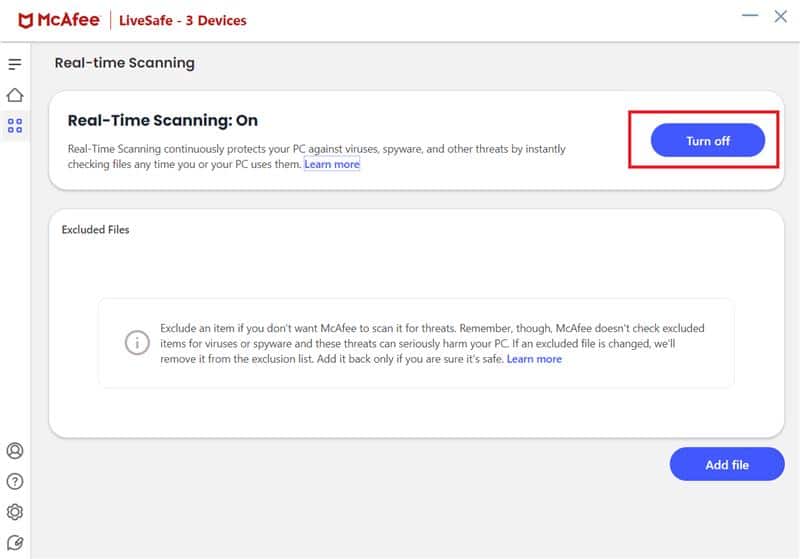
Метод 8: Разрешаване на приложения на трети страни за свързване на Comcast Mail
Често този проблем възниква с Outlook, когато не сте активирали приложения на трети страни да се свързват с Comcast Mail. Можете лесно да коригирате този проблем, като посетите вашия акаунт в Xfinity и промените разрешенията за Outlook.
1. Отвори си уеб браузър и посетете длъжностното лице Xfinityуебсайт. Влезте с правилните идентификационни данни.
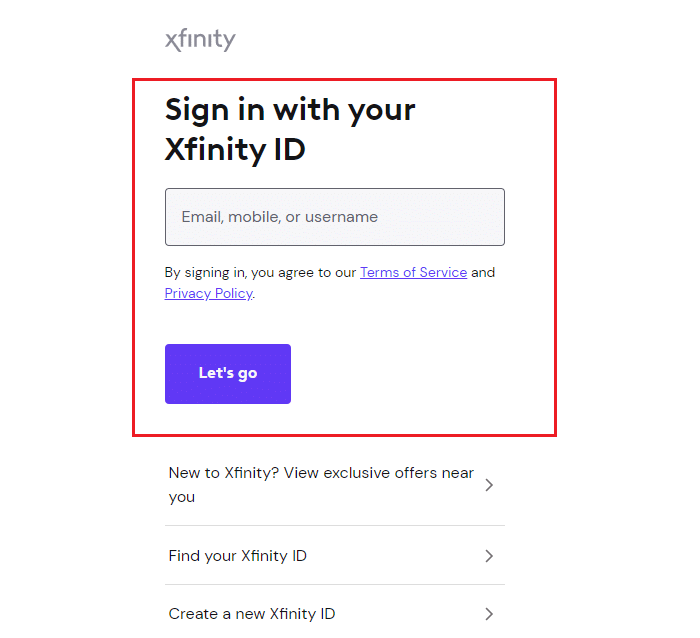
2. Тук намерете и изберете Mail и след това изберете Екипировка икона от горния десен ъгъл на екрана.
3. От левия панел щракнете върху Охрана.
4. Намерете Сигурност на достъпа на трети страни опция и поставете отметка в квадратчето за Разрешаване на достъп до моя имейл Xfinity Connect чрез програми на трети страни.
Забележка: В стъпките по-долу сме показали Google Chrome уеб браузър като пример.
Метод 9: Актуализирайте браузъра
Понякога проблемът може да бъде причинен и от остарял браузър; ако вашият браузър не е бил актуализиран от известно време, трябва да опитате ръчна проверка за актуализации. Можете да следвате тези прости стъпки, за да актуализирате вашия уеб браузър.
1. Отворен Google Chrome от Start Menu.
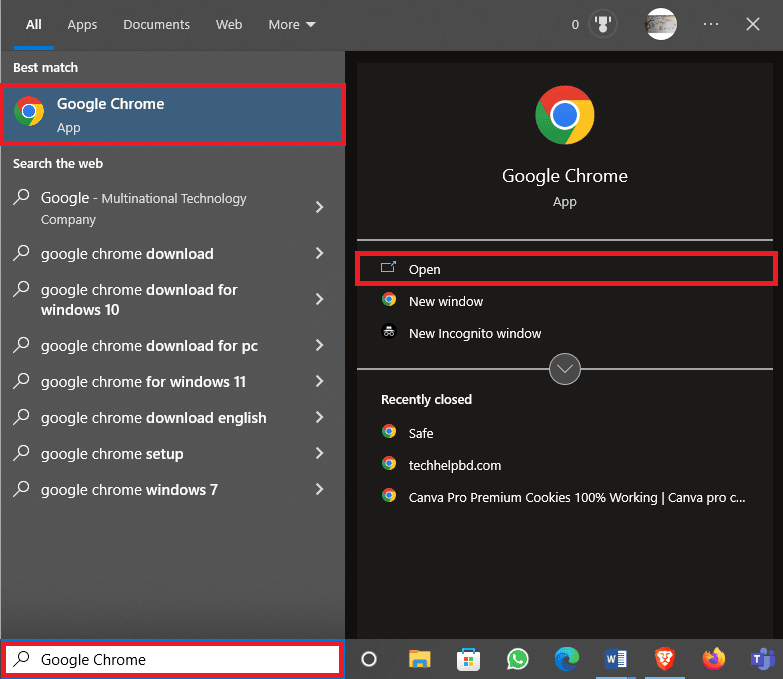
2. Кликнете върху Опции на менюто от горния десен ъгъл на прозореца.
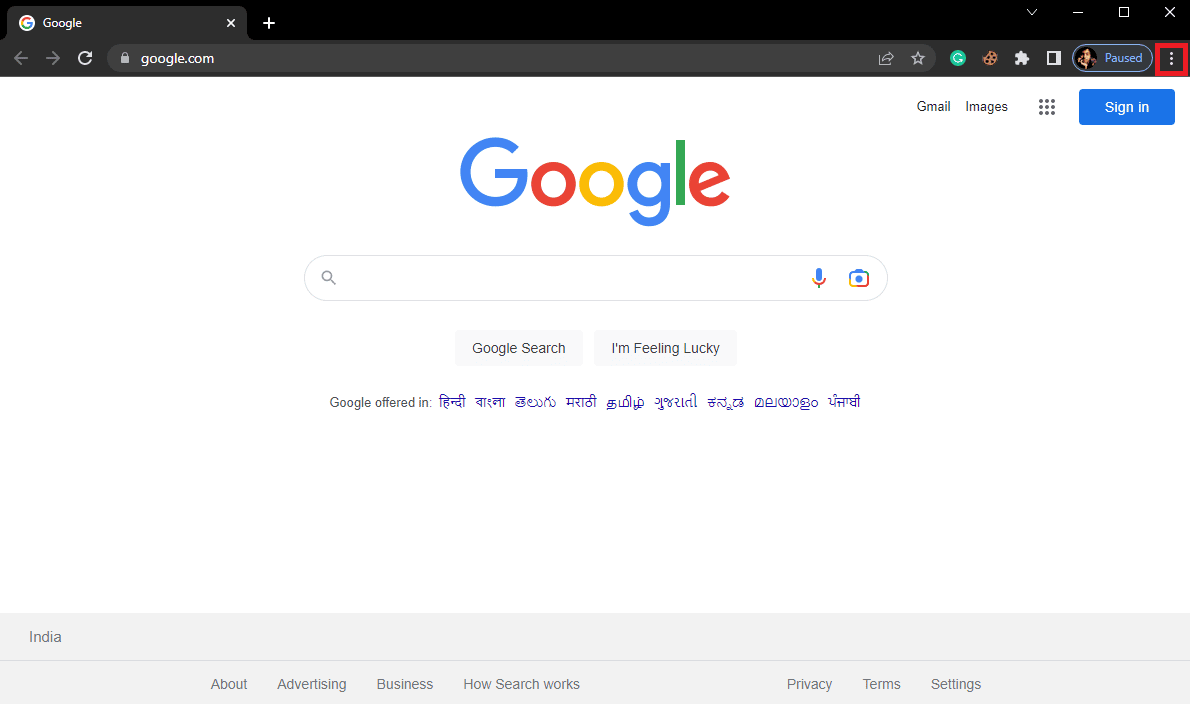
3. Тук щракнете върху Настройки.
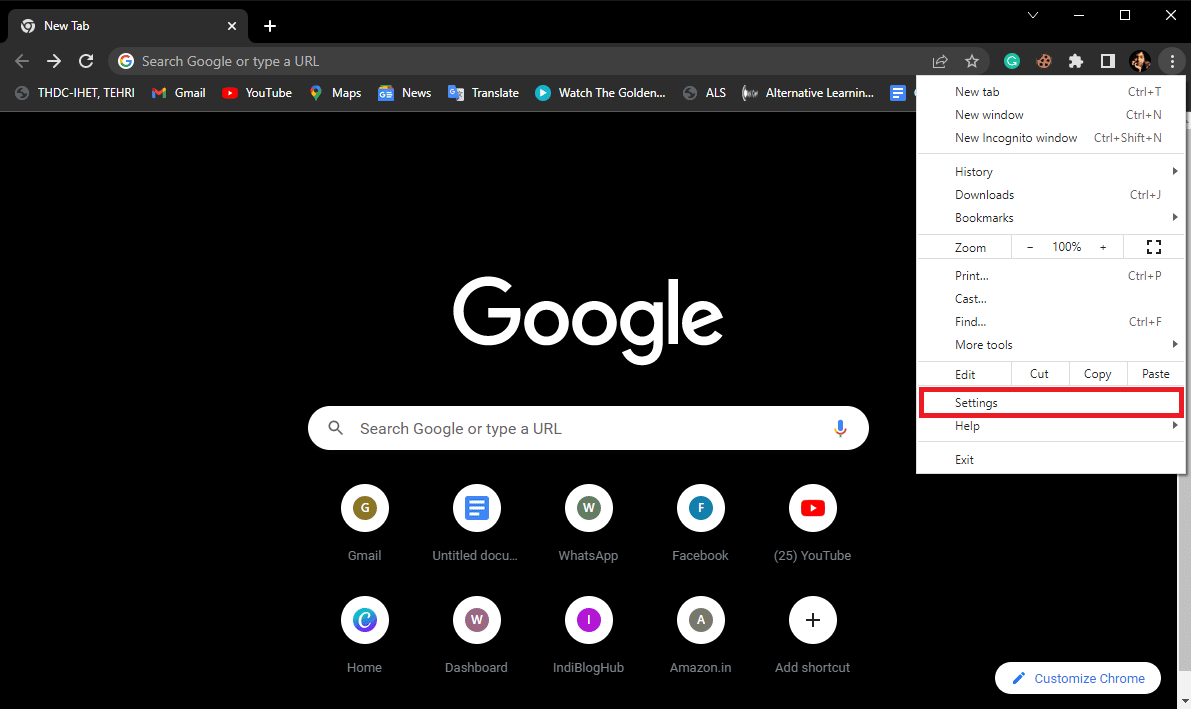
4. От менюто отляво щракнете върху Всичко за Chrome, и проверете за актуализации.
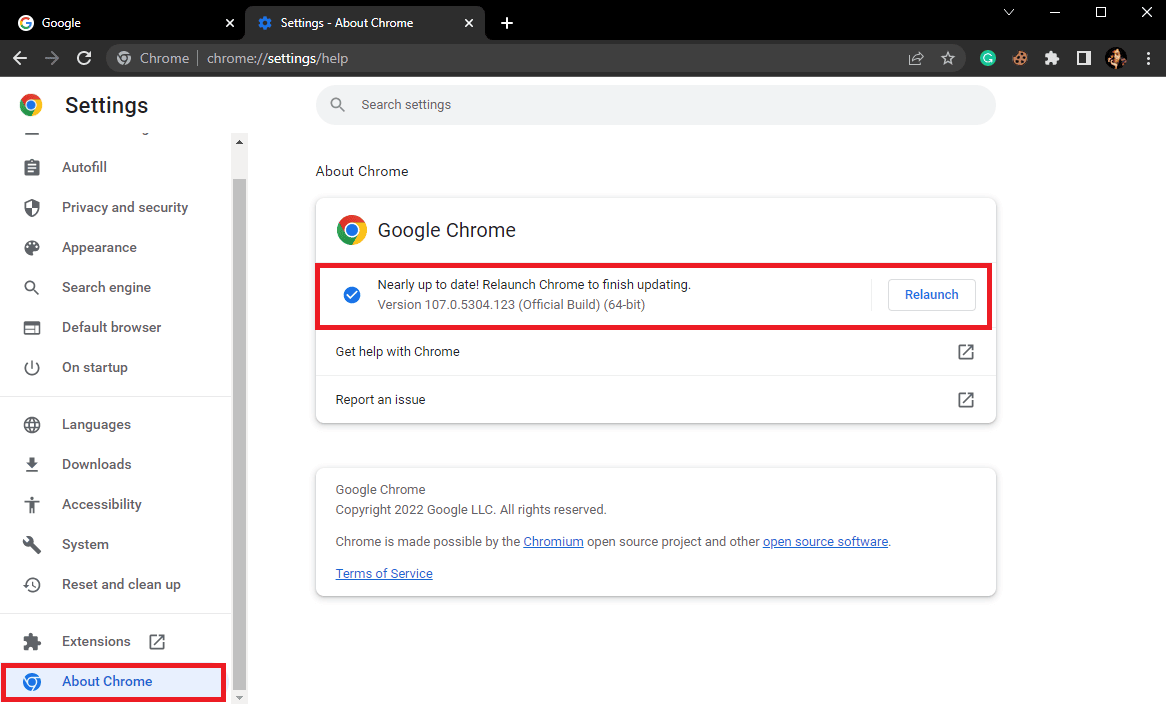
Също прочетено: Коригиране на грешка Неуспешна прокси връзка Грешка в Chrome
Метод 10: Нулирайте настройките на браузъра
Ако нито един от предишните методи не работи и проблемът с Comcast остава, трябва да помислите за нулиране на настройките на браузъра.
1. Отворен Google Chrome от Start Menu.
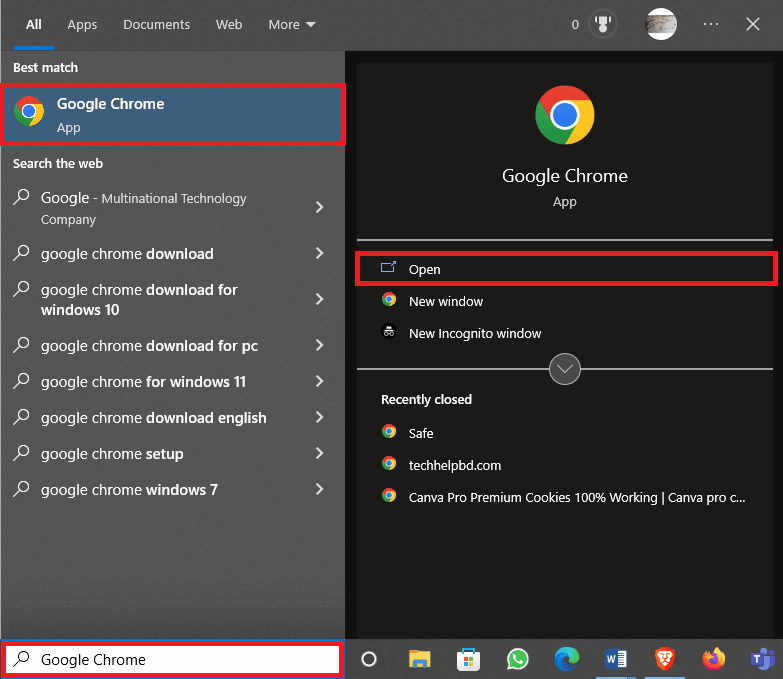
2. Кликнете върху Опции на менюто от горния десен ъгъл на прозореца.
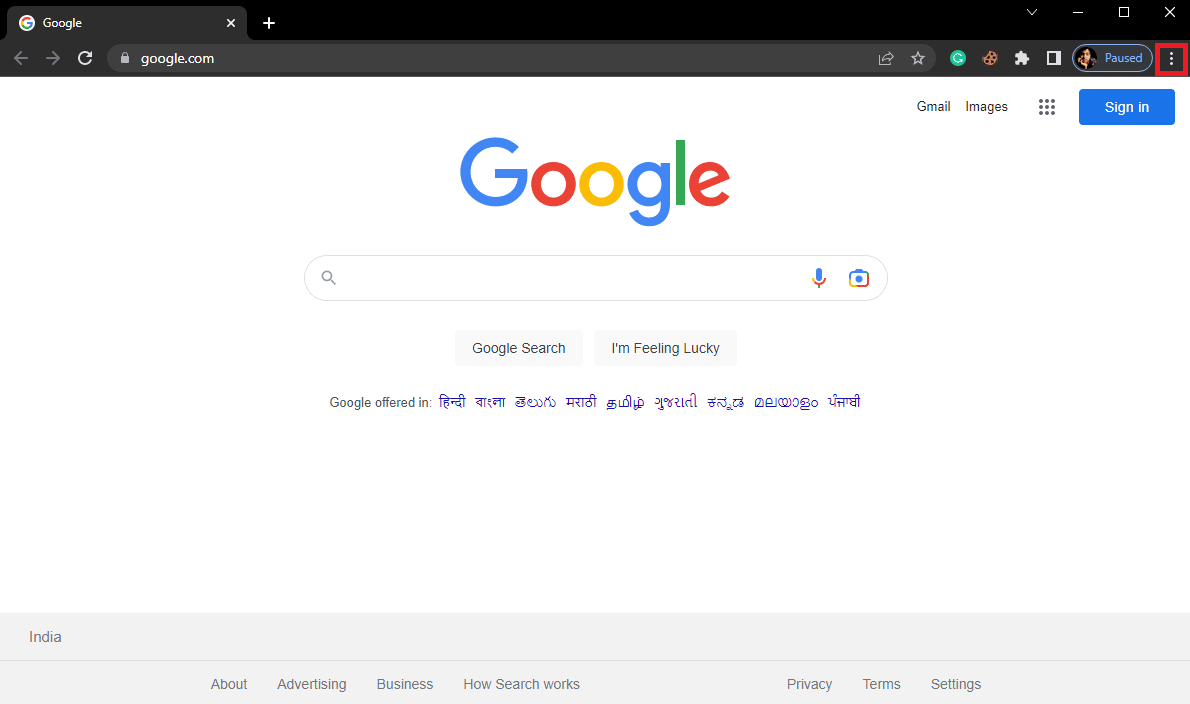
3. Тук щракнете върху Настройки.
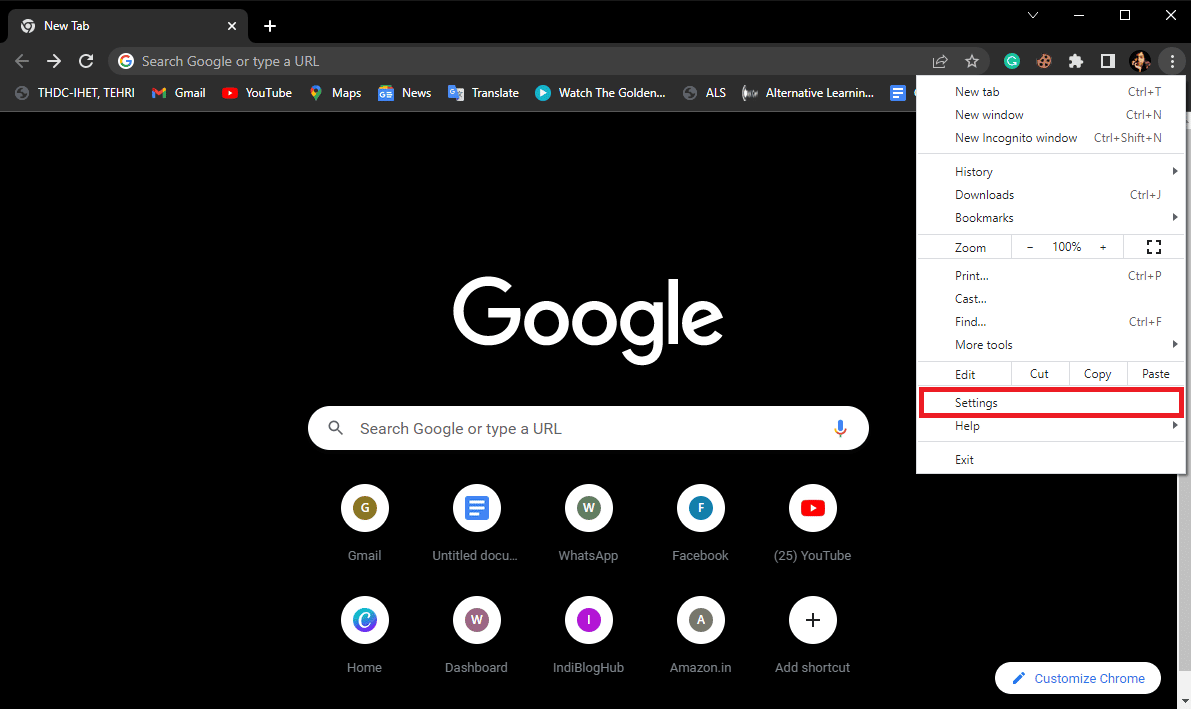
4. Сега отидете до Нулиране и почистване.
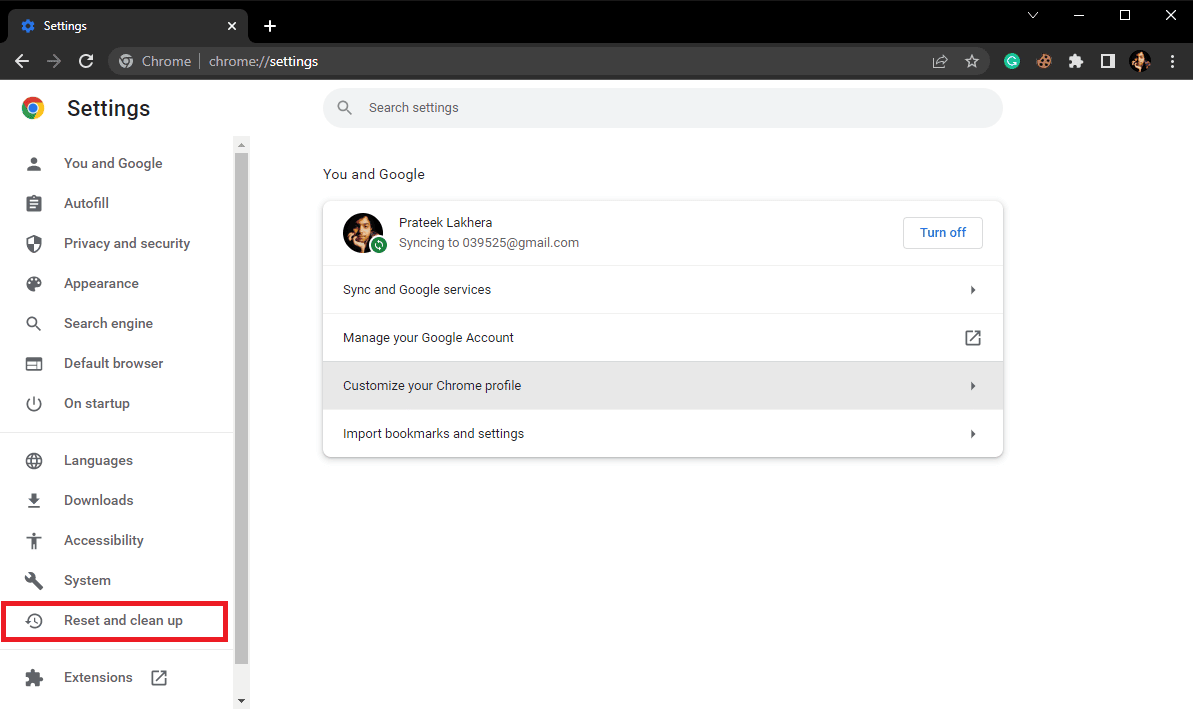
5. Сега щракнете върху Възстановете настройките до първоначалните им настройки по подразбиране бутон.
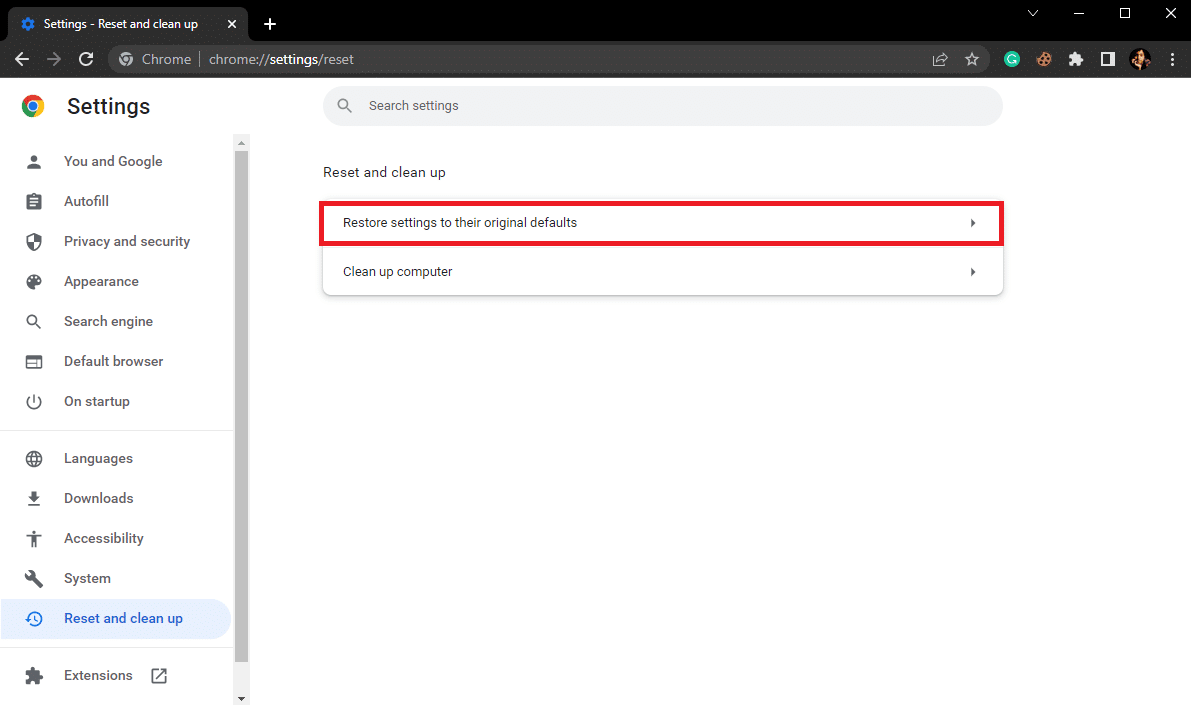
6. Накрая кликнете върху Нулиране на настройките бутон за нулиране на настройките по подразбиране на Google Chrome.
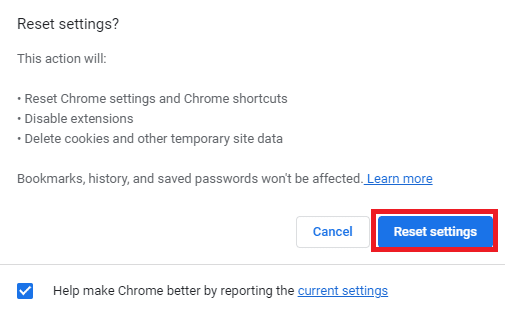
Препоръчва се:
Надяваме се, че това ръководство е било полезно за вас и сте успели да разберете как да коригирате имейла на Comcast, който не работи проблем. Уведомете ни кой метод е работил най-добре за вас за решаване на проблема с имейла Comcast, който не работи в Outlook. Ако имате някакви предложения или запитвания, моля, уведомете ни в секцията за коментари.